1031 Hello World for U (20 分)
本文共 2103 字,大约阅读时间需要 7 分钟。
1031 Hello World for U (20 分)
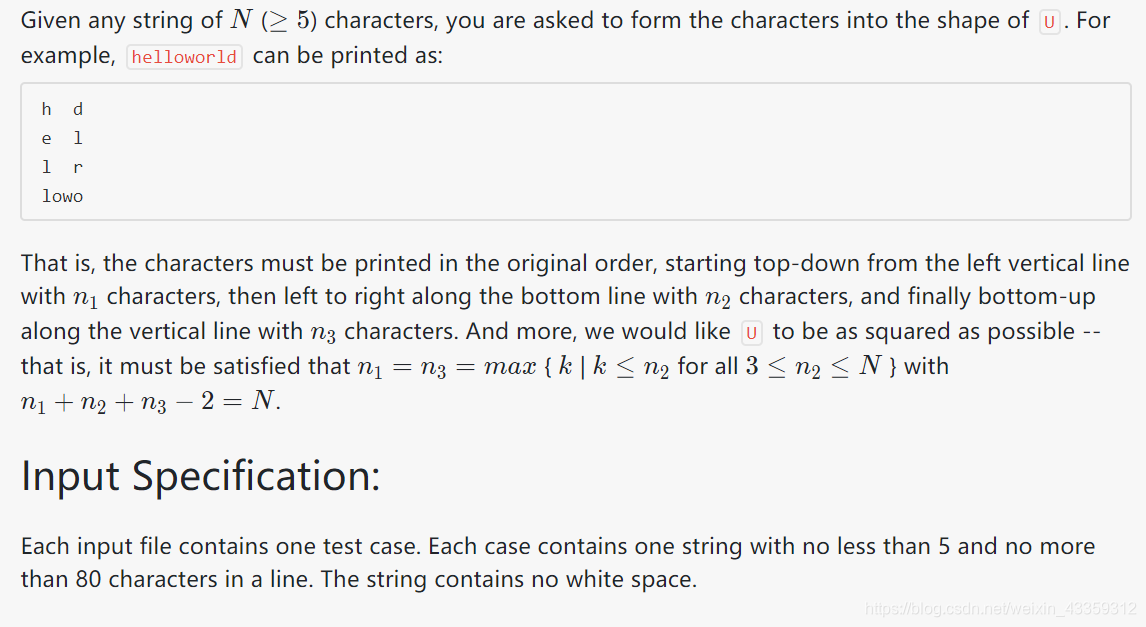
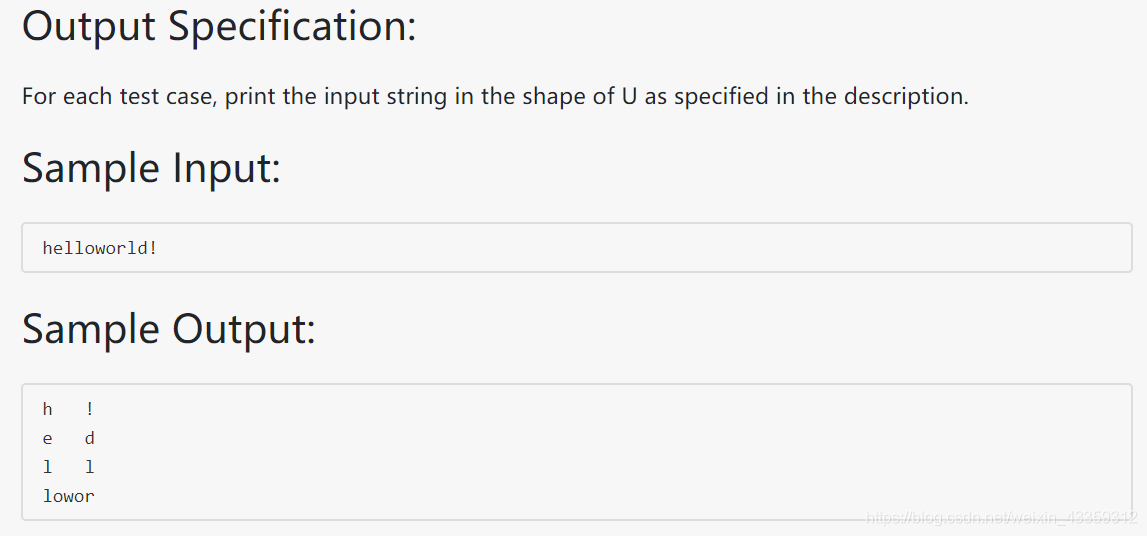
常规代码
#include#include using namespace std;int main() { string S; cin >> S; int Len = S.size(); int VLen = (Len + 1) / 3; char U[40][40]; for (int i = 0; i < 40; i++) for (int j = 0; j < 40; j++) U[i][j] = ' '; int i = 0; if ((Len + 1) % 3 == 0) { for (int row = 0; row < VLen; row++) { if (row == VLen - 1) { for (int k = 0; k <= VLen; k++) U[row][k] = S[i++]; } else U[row][0] = S[i++]; } for (int row = VLen - 2; row >= 0; row--) U[row][VLen] = S[i++]; int p, q; for (p = 0; p < VLen; p++) { for (q = 0; q <= VLen; q++) { if (q == VLen) cout << U[p][q] << endl; else cout << U[p][q]; } } } else if ((Len + 1) % 3 == 1) { for (int row = 0; row < VLen; row++) { if (row == VLen - 1) for (int k = 0; k <= VLen + 1; k++) U[row][k] = S[i++]; else U[row][0] = S[i++]; } for (int row = VLen - 2; row >= 0; row--) U[row][VLen + 1] = S[i++]; int p, q; for (p = 0; p < VLen; p++) { for (q = 0; q <= VLen + 1; q++) { if (q == VLen + 1) cout << U[p][q] << endl; else cout << U[p][q]; } } } else if ((Len + 1) % 3 == 2) { for (int row = 0; row <= VLen; row++) { if (row == VLen) for (int k = 0; k <= VLen; k++) U[row][k] = S[i++]; else U[row][0] = S[i++]; } for (int row = VLen - 1; row >= 0; row--) U[row][VLen] = S[i++]; int p, q; for (p = 0; p <= VLen; p++) { for (q = 0; q <= VLen; q++) { if (q == VLen) cout << U[p][q] << endl; else cout << U[p][q]; } } } return 0;}
优化代码
#include#include #include using namespace std;int main() { char S[100]; scanf("%s", S); int Len = strlen(S); int n1 = (Len + 2) / 3, n3 = n1, n2 = Len + 2 - n1 * 2; char U[40][40]; for (int i = 1; i <= n1; i++) for (int j = 1; j <= n2; j++) U[i][j] = ' '; int pos = 0; for (int i = 1; i <= n1; i++) U[i][1] = S[pos++]; for (int j = 2; j <= n2; j++) U[n1][j] = S[pos++]; for (int k = n3 - 1; k > 0; k--) U[k][n2] = S[pos++]; for (int i = 1; i <= n1; i++) { for (int j = 1; j <= n2; j++) cout << U[i][j]; cout << endl; } return 0;}
转载地址:http://jlipz.baihongyu.com/
你可能感兴趣的文章
NIFI大数据进阶_NIFI监控的强大功能介绍_处理器面板_进程组面板_summary监控_data_provenance事件源---大数据之Nifi工作笔记0025
查看>>
NIFI大数据进阶_NIFI集群知识点_认识NIFI集群以及集群的组成部分---大数据之Nifi工作笔记0014
查看>>
NIFI大数据进阶_NIFI集群知识点_集群的断开_重连_退役_卸载_总结---大数据之Nifi工作笔记0018
查看>>
NIFI大数据进阶_内嵌ZK模式集群1_搭建过程说明---大数据之Nifi工作笔记0015
查看>>
NIFI大数据进阶_外部ZK模式集群1_实际操作搭建NIFI外部ZK模式集群---大数据之Nifi工作笔记0017
查看>>
NIFI大数据进阶_实时同步MySql的数据到Hive中去_可增量同步_实时监控MySql数据库变化_操作方法说明_01---大数据之Nifi工作笔记0033
查看>>
NIFI大数据进阶_离线同步MySql数据到HDFS_01_实际操作---大数据之Nifi工作笔记0029
查看>>
NIFI大数据进阶_离线同步MySql数据到HDFS_02_实际操作_splitjson处理器_puthdfs处理器_querydatabasetable处理器---大数据之Nifi工作笔记0030
查看>>
NIFI大数据进阶_离线同步MySql数据到HDFS_说明操作步骤---大数据之Nifi工作笔记0028
查看>>
NIFI大数据进阶_连接与关系_设置数据流负载均衡_设置背压_设置展现弯曲_介绍以及实际操作---大数据之Nifi工作笔记0027
查看>>
NIFI数据库同步_多表_特定表同时同步_实际操作_MySqlToMysql_可推广到其他数据库_Postgresql_Hbase_SqlServer等----大数据之Nifi工作笔记0053
查看>>
NIFI汉化_替换logo_二次开发_Idea编译NIFI最新源码_详细过程记录_全解析_Maven编译NIFI避坑指南001---大数据之Nifi工作笔记0068
查看>>
NIFI汉化_替换logo_二次开发_Idea编译NIFI最新源码_详细过程记录_全解析_Maven编译NIFI避坑指南002---大数据之Nifi工作笔记0069
查看>>
NIFI集群_内存溢出_CPU占用100%修复_GC overhead limit exceeded_NIFI: out of memory error ---大数据之Nifi工作笔记0017
查看>>
NIFI集群_队列Queue中数据无法清空_清除队列数据报错_无法删除queue_解决_集群中机器交替重启删除---大数据之Nifi工作笔记0061
查看>>
NIH发布包含10600张CT图像数据库 为AI算法测试铺路
查看>>
Nim教程【十二】
查看>>
Nim游戏
查看>>
NIO ByteBuffer实现原理
查看>>
Nio ByteBuffer组件读写指针切换原理与常用方法
查看>>